Use non-HubSpot forms: ใช้งาน Form ที่ไม่ใช่ของ HubSpot
เมื่อมีการส่งข้อมูลผ่านฟอร์มภายนอกที่ถูกรวบรวมใน HubSpot จะมีการสร้างฟอร์ม Non-HubSpot บนหน้าแดชบอร์ดฟอร์มของคุณ
Available with any of the following subscriptions, except where noted:All products and plans
ฟอร์ม Non-HubSpot เป็นฟอร์ม HTML บนเว็บไซต์ภายนอกที่ไม่ได้สร้างใน HubSpot ใช้เครื่องมือ Non-HubSpot Forms เพื่อเริ่มเก็บรวบรวมการส่งข้อมูลบนเว็บไซต์ของคุณทันทีเมื่อเกิดการส่งฟอร์ม เครื่องมือนี้จะสามารถระบุฟอร์มภายนอกบนเว็บไซต์ของคุณตามแท็ก <form> ในโค้ด HTML
ในการใช้เครื่องมือ Non-HubSpot Forms คุณต้องติดตั้ง HubSpot tracking code บนหน้าภายนอกของคุณหรือใช้ HubSpot WordPress plugin เมื่อเพิ่ม tracking code แล้วและเปิดเครื่องมือ การส่งข้อมูลผ่านฟอร์ม Non-HubSpot จะถูกเก็บรวบรวมใน HubSpot
หากฟอร์มของคุณไม่สามารถจับข้อมูลการส่งได้ สามารถเรียนรู้เพิ่มเติมเกี่ยวกับปัญหาทั่วไปที่เกิดขึ้นกับฟอร์ม Non-HubSpot
ข้อควรทราบก่อนเริ่มใช้งาน
เมื่อใช้ฟอร์ม Non-HubSpot โปรดทราบดังนี้:
- สามารถสร้างฟอร์ม Non-HubSpot ได้สูงสุด 10,000 ฟอร์มในบัญชี หากมีฟอร์มเกิน 10,000 ฟอร์ม HubSpot จะปฏิเสธการส่งข้อมูล
- การส่งฟอร์ม Non-HubSpot จะถูกเก็บรวบรวมทุกครั้งที่ผู้เข้าชมคลิกปุ่มส่ง หากมีการตรวจสอบความถูกต้องบนฟอร์มภายนอก อาจนำไปสู่การส่งฟอร์มแบบบางส่วนหลายครั้ง ตัวอย่างเช่น หากผู้เข้าชมพยายามส่งฟอร์มโดยไม่ได้กรอกข้อมูลในช่องที่จำเป็น จะต้องกรอกข้อมูลและส่งอีกครั้ง ใน HubSpot การส่งฟอร์มทั้งแบบบางส่วนและแบบสมบูรณ์จะถูกเก็บรวบรวม
- เครื่องมือ Non-HubSpot Forms ขึ้นอยู่กับ tracking code HubSpot สามารถเก็บรวบรวมการส่งฟอร์มได้ก็ต่อเมื่อ tracking code โหลดสำเร็จ ตัวอย่างเช่น หากมีการขัดแย้งของ JavaScript บนหน้าเว็บหรือส่วนขยายความปลอดภัยของเบราว์เซอร์ของผู้เข้าชมบล็อกสคริปต์ การส่งฟอร์มจะไม่ถูกเก็บรวบรวม
- เมื่อใช้ฟอร์ม Non-HubSpot การส่งฟอร์มทั้งหมดที่เชื่อมโยงกับคุกกี้เดียวกันจะถูกเพิ่มไปยังระเบียนการติดต่อเดียวกัน ตัวอย่างเช่น หากผู้เข้าชมส่งฟอร์มเดียวกันหลายครั้งด้วยอุปกรณ์และเบราว์เซอร์เดียวกัน การส่งทั้งหมดจะถูกเชื่อมโยงกับการติดต่อเดียวกัน แม้ว่าการส่งแต่ละครั้งจะใช้ที่อยู่อีเมลที่แตกต่างกัน
- เนื่องจากพฤติกรรมเหล่านี้เกิดจากปัจจัยภายนอก HubSpot ไม่สามารถป้องกันได้ คุณสามารถพิจารณาทำงานร่วมกับนักพัฒนาเพื่อเชื่อมต่อฟอร์ม Non-HubSpot โดยตรงโดยใช้ HubSpot's Submit data to a form API หรือ การเชื่อมต่อฟอร์มที่มีอยู่
ข้อกำหนดในการจับข้อมูลการส่งฟอร์ม Non-HubSpot
เพื่อให้การส่งฟอร์มถูกเก็บรวบรวมใน HubSpot ฟอร์มของคุณต้องมีข้อกำหนดดังต่อไปนี้:
- ฟอร์มต้องเป็นฟอร์ม HTML แบบ static
- ฟอร์มต้องถูกครอบด้วยแท็ก HTML
<form> - ฟอร์มต้องมีฟิลด์สำหรับอีเมล ฟิลด์อีเมลนี้ต้องเป็น input ประเภท email เช่น
<input type="email"> - ฟอร์มต้องใช้ปุ่ม
<input type="submit">แบบมาตรฐานในการส่งฟอร์ม - ฟอร์มต้องไม่อยู่ใน
<iframe> - ฟอร์มต้องไม่มี JavaScript ผูกกับเหตุการณ์การส่งฟอร์มหรือเหตุการณ์การคลิกปุ่มส่งฟอร์ม
- ฟอร์มต้องไม่ถูกแนะนำหลังจากหน้าโหลดเสร็จสมบูรณ์แล้ว HubSpot จะเก็บรวบรวมการส่งฟอร์มเฉพาะจากฟอร์มที่มีอยู่ในขณะโหลดหน้า
- ฟอร์มต้องไม่อยู่บนแอปหน้าเดียว ในแอปหน้าเดียว HTML จะไม่ถูกโหลดเมื่อมีการนำทางไปยังหน้าถัดไป ซึ่งทำให้ HubSpot ไม่สามารถจับการส่งฟอร์มได้
- ฟอร์มต้องไม่มีฟิลด์ที่มีข้อมูลที่ละเอียดอ่อน เช่น หมายเลขบัตรเครดิต
- ฟอร์มต้องไม่มีฟิลด์ที่ซ่อนอยู่ เครื่องมือนี้จะไม่เก็บข้อมูลจากฟิลด์ที่ซ่อนอยู่
จัดการการตั้งค่าฟอร์ม Non-HubSpot ของคุณ
เมื่อใช้เครื่องมือ Non-HubSpot Forms ข้อมูลการส่งฟอร์มจะถูกจัดเก็บใน localStorage แล้วจึงส่งกลับไปยัง HubSpot เพื่อสร้างผู้ติดต่อใหม่หรืออัปเดตระเบียนการติดต่อที่มีอยู่เดิมที่ใช้ที่อยู่อีเมลเดียวกัน
โปรดทราบ: ทุกครั้งที่ปุ่มส่งฟอร์มถูกคลิกบนฟอร์ม Non-HubSpot จะเป็นการกระตุ้นให้เกิดการส่งฟอร์มใน HubSpot ซึ่งรวมถึงกรณีที่ผู้ใช้ไม่ได้กรอกข้อมูลในฟิลด์ที่จำเป็นแล้วคลิกปุ่มส่ง HubSpot จะบันทึกการกระทำนี้เป็นการส่งฟอร์ม
ในการเปิดหรือปิดการเก็บข้อมูลจากฟอร์ม Non-HubSpot บนหน้าเว็บของคุณ:
- ในบัญชี HubSpot ของคุณ ให้คลิกไอคอน settings ที่แถบการนำทางด้านบน
- ในเมนูด้านซ้ายมือ ให้ไปที่ Marketing > Forms
- คลิกแท็บ Non-HubSpot Forms
- คลิกเพื่อสลับสวิตช์ Collect data from website forms เปิด/ปิด เพื่อเปิด/ปิดใช้งานฟอร์ม Non-HubSpot
- เพื่อส่งการแจ้งเตือนทางอีเมลเมื่อมีการส่งฟอร์ม Non-HubSpot ให้ป้อนที่อยู่อีเมลของผู้ใช้ HubSpot ที่มีอยู่ในช่อง Send email notifications for collected forms submissions to
- หากคุณมีสิทธิ์เข้าถึงผู้ติดต่อทางการตลาด คลิกเพื่อสลับสวิตช์ Set new contacts created through non-HubSpot forms as marketing contacts เปิด/ปิด เพื่อตั้งค่าสถานะการตลาดเริ่มต้นของผู้ติดต่อเหล่านี้เป็นการตลาด/ไม่ใช่การตลาด

การจับคู่ฟิลด์ฟอร์ม Non-HubSpot และ Property ของ HubSpot
ข้อมูลทั้งหมดที่ส่งผ่านฟิลด์ฟอร์ม Non-HubSpot จะถูกจับคู่กับ Property ประเภท single-line text field type เท่านั้นใน HubSpot ฟิลด์ฟอร์ม Non-HubSpot ไม่สามารถจับคู่กับประเภทฟิลด์อื่นได้
หากไม่สามารถตรวจพบ Property ประเภท single-line text field ที่ตรงกัน ข้อมูลที่ส่งจะไม่ถูกจัดเก็บในระเบียนการติดต่อ แต่ข้อมูลที่ส่งผ่านฟิลด์ฟอร์มนั้นยังคงสามารถดูได้ใน ข้อมูลการส่งฟอร์ม
คุณสามารถสร้างฟิลด์ฟอร์มหรือ Label เพื่อจับคู่กับ Property เริ่มต้นของ HubSpot หรือ สร้าง custom contact property เพื่อจับคู่กับชื่อหรือ Label ของฟิลด์ฟอร์มของคุณ อย่างไรก็ตาม ฟิลด์ฟอร์ม Non-HubSpot ไม่สามารถจับคู่ด้วยตนเองได้ HubSpot จะพยายามจับคู่ฟิลด์ฟอร์มกับ Property การติดต่อที่มีอยู่ใน HubSpot โดยอัตโนมัติ โดยใช้ลำดับตรรกะดังนี้:
- ชื่อฟิลด์กับชื่อภายในของ Property การติดต่อ
- Label ฟิลด์กับชื่อ Property การติดต่อ
- Label ฟิลด์กับชื่อภายในของ Property การติดต่อ
- ชื่อฟิลด์กับชื่อ Property การติดต่อ
โปรดทราบ: เนื่องจากชื่อภายในของ Property สามารถเป็นได้เฉพาะตัวอักษรภาษาอังกฤษเท่านั้น การจับคู่ชื่อภายในของ Property การติดต่อสำหรับภาษาที่ไม่ใช่ตัวอักษร เช่น ภาษาญี่ปุ่นหรือภาษาจีน จะไม่ทำงาน ฟิลด์เหล่านี้จะถูกจับคู่เฉพาะกับชื่อ Property การติดต่อเท่านั้น
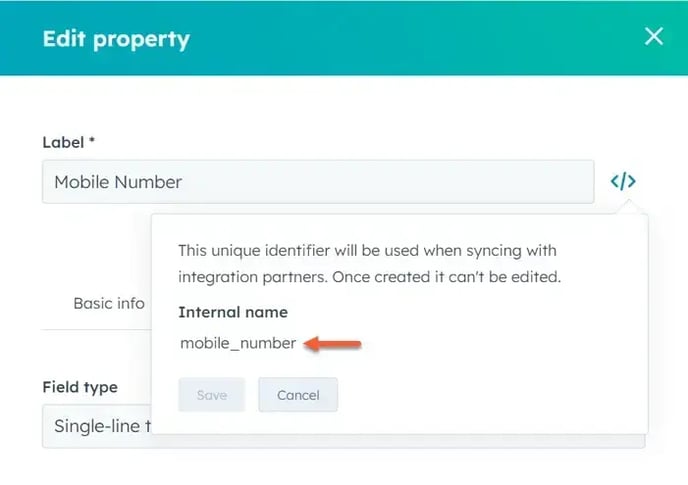
จัดการการป้อนข้อมูลวันที่ในฟิลด์ข้อความของ Non-HubSpot form
หากคุณใช้ฟิลด์ข้อความเพื่อเก็บข้อมูลวันที่ในฟอร์มภายนอกของคุณ คุณสามารถใช้ data attribute เพื่อระบุค่าของวันที่ที่ส่งมา เมื่อเก็บข้อมูลการส่งฟอร์มแล้ว ข้อมูลจะถูกมาตรฐานในรูปแบบ ISO คือ YYYY-MM-DD
ตัวอย่างเช่น คุณสามารถใช้ data attribute เพื่อระบุว่าค่าที่ส่งมาอยู่ในรูปแบบ DD/MM/YYYY หรือรูปแบบวันที่อื่น ๆ เมื่อการส่งฟอร์มได้รับและมีการส่งค่า 12/03/2013 ไปยัง HubSpot ระบบจะจับคู่ข้อมูลกับ Property ที่สอดคล้องกันในรูปแบบ ISO เป็น 2013-03-12
โปรดทราบ: การใช้ data attribute ต้องมีความรู้เกี่ยวกับ HTML และการเข้าถึง HTML ของฟอร์ม Non-HubSpot ของคุณ
เพื่อเพิ่ม data attribute ลงในฟิลด์ฟอร์ม Non-HubSpot:
- เข้าถึง HTML ของฟอร์มNon-HubSpot ของคุณ
- ในฟิลด์วันที่ของฟอร์ม ให้แก้ไข <input> html ของฟิลด์ฟอร์มเพื่อรวม data attribute data-hs-cf-date-format และรูปแบบวันที่ที่สอดคล้องกัน ซึ่งควรใช้กับการป้อนข้อความที่เก็บค่าวันที่เท่านั้น
- ตัวอย่างเช่น หากคุณเก็บ date property ในรูปแบบ MM-DD-YYYY input จะมีรูปแบบดังนี้:
<input type="text" data-hs-cf-date-format="MM-DD-YYYY"/> - เมื่อคุณตั้งค่า data attribute คุณสามารถใช้รูปแบบวันที่ต่อไปนี้ที่รองรับ:
- ตัวอย่างเช่น หากคุณเก็บ date property ในรูปแบบ MM-DD-YYYY input จะมีรูปแบบดังนี้:
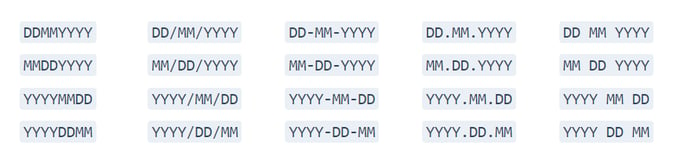
จัดการ Non-HubSpot forms ของคุณ
เพื่อจัดการ Non-HubSpot forms เพิ่มเติม:
- ในบัญชี HubSpot ของคุณ ไปที่ Marketing > Forms
- ที่มุมซ้ายบน คลิกเมนูแบบเลื่อนลง Form type และเลือก Non-HubSpot
- วางเมาส์เหนือฟอร์ม Non-HubSpot ที่คุณต้องการจัดการ และคลิกเมนูแบบเลื่อนลง Actions เพื่อ:
- Rename: เปลี่ยนชื่อฟอร์ม
- View Information: ดู URL ของหน้าล่าสุดที่มีการเก็บข้อมูลการส่งฟอร์ม และวันที่ของการส่งครั้งแรก คลิก Advanced information เพื่อแสดง selector ของฟอร์มนี้
- View submissions: ตรวจสอบหน้ารายละเอียดของฟอร์มและ ภาพรวมของการส่งฟอร์ม
- Export submissions: ส่งออกข้อมูลการส่งทั้งหมดในรูปแบบไฟล์ CSV, XLS หรือ XLSX
- Edit MailChimp lists: แก้ไขรายชื่อ MailChimp ที่คุณต้องการส่งการส่งฟอร์มไปยัง
- Edit email notifications: แก้ไขที่อยู่อีเมลสำหรับการแจ้งเตือนการส่งฟอร์ม
- Move to folder: ย้ายฟอร์มไปยังโฟลเดอร์
- Manage access (สำหรับ Content Hub และ Marketing Hub Enterprise เท่านั้น): เลือกผู้ใช้และทีมที่มีสิทธิ์เข้าถึงฟอร์มนี้ เรียนรู้เพิ่มเติมเกี่ยวกับการแบ่ง HubSpot assets
- Copy to HubSpot: แปลงฟอร์มเป็นฟอร์ม HubSpot
- Delete: ลบฟอร์มออกจากแดชบอร์ดฟอร์ม เนื่องจากฟอร์ม Non-HubSpot ไม่ได้โฮสต์ใน HubSpot การลบนี้จะไม่ลบฟอร์มที่ใช้งานจริงบนเว็บไซต์ของคุณ

ที่มา: https://knowledge.hubspot.com/forms/use-non-hubspot-forms#before-you-get-started
.webp?width=170&height=92&name=New-logo-Ourgreen%20(1).webp)

.png)


.png)

